| 5.然后,我们执行通道混合器,设置如图. |
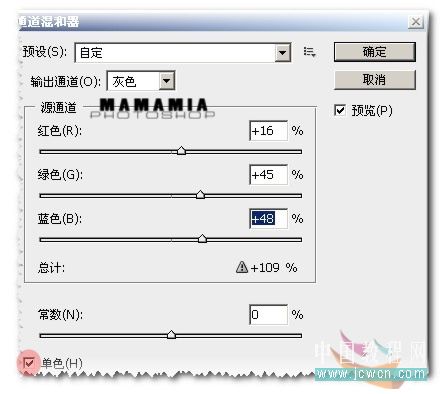 |
| 6.点击下面这个图层1,鼠标提拉上最顶层,应用滤镜的高斯模糊处理,设置如图 |
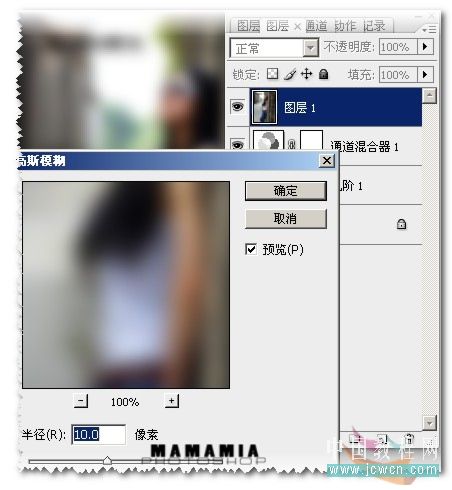 |
| 7.把图层1,图层模式改为柔光,需要更改一下图层样式的混合颜色带,设置如图 |
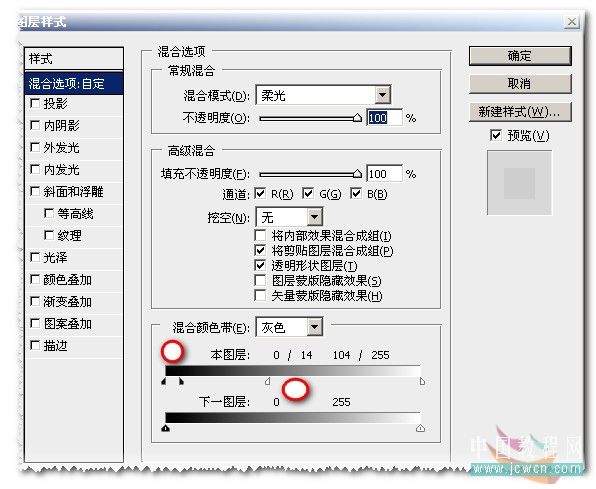 |
| 8.最后,盖印图层,加上需要的文字,边框做美化,完成最终效果。 |
 |
标签:
| 5.然后,我们执行通道混合器,设置如图. |
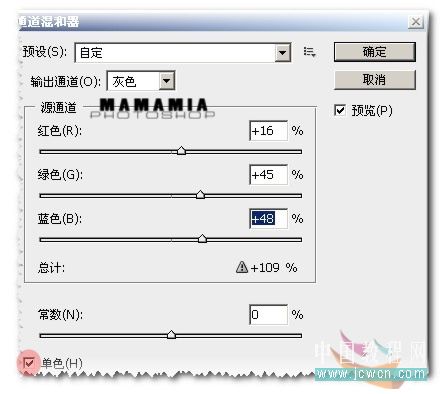 |
| 6.点击下面这个图层1,鼠标提拉上最顶层,应用滤镜的高斯模糊处理,设置如图 |
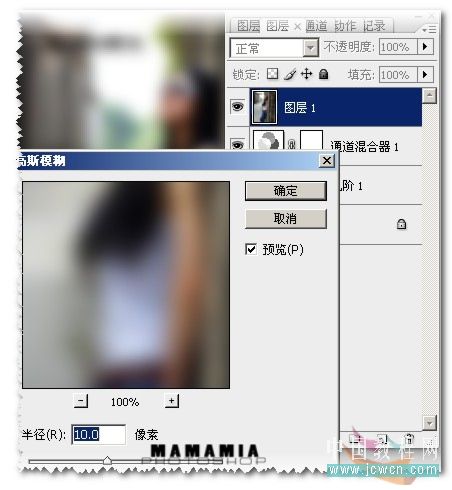 |
| 7.把图层1,图层模式改为柔光,需要更改一下图层样式的混合颜色带,设置如图 |
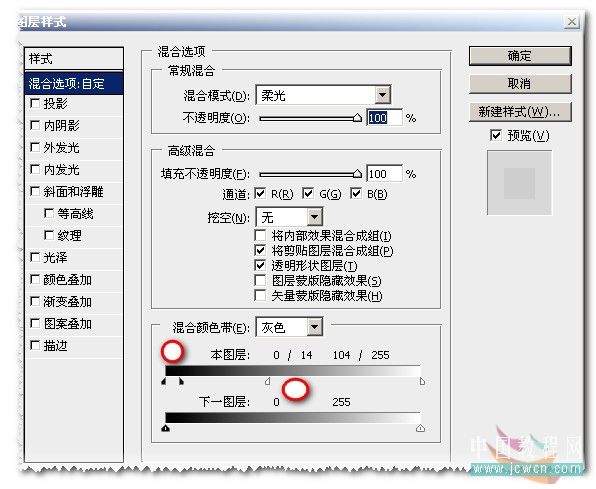 |
| 8.最后,盖印图层,加上需要的文字,边框做美化,完成最终效果。 |
 |